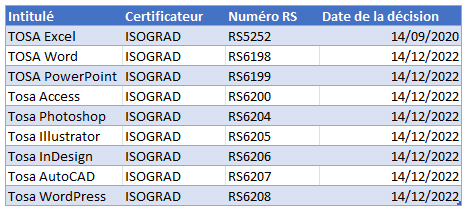Programme de formation
Programme de formation La CAO pour les architectes d'intérieur
Objectifs :
Mettre en oeuvre le logiciel et ses périphériques, définir une session personnalisée pour une utilisation optimale, créer, modifier, gérer un dessin en deux dimensions, imprimer à différentes échelles et formats, échanger des documents avec des tiers. Maîtriser les fonctions avancées d'AUTOCAD 2D
Participants :
Ce cours s'adresse aux dessinateurs, aux techniciens, aux ingénieurs, et à toute personne souhaitant maîtriser les techniques de dessin 2D sous AutoCAD.
Pré-requis :
Connaissances de base du système d'exploitation Windows (Manipulation de fichiers et répertoires) et avoir des notions de dessin.
Modalités :
- Questionnaire d'évaluation en début et en fin de formation
- Cas pratiques et études de cas, Quiz
- Horaires : 9h00 à 12h30 et 13h30 à 17h00
- Nombre maximum de stagiaires : 8
- Formation disponible à distance ou en présentiel
- Méthode interactive et intuitive
- Support Stagiaire
- Assistance téléphonique
- Attestation de fin de stage
- Questionnaire de fin de formation
Programme détaillé :
PRESENTATION- Que peut-on faire avec SketchUp ?
- Différences entre la version pro et la version gratuite
- Présentation des logiciels complémentaires à SketchUp : Layout, Artlantis, plugins...
DECOUVRIR ET PERSONNALISER L'INTERFACE SKETCHUP SUR SON POSTE- Affichage des barres d'outils et des fenêtres / Raccourcis clavier /Ouvrir un modèle
- Gérer les sauvegardes
LES OUTILS D'AIDE AU DESSIN- Accrochages objets / Axes : XYZ
- Guides : Positionner des guides dans le sens des axes ou avec un certain angle
- Afficher, masquer, supprimer les guides
- Masquer : des objets qui vous gênent
- Mesurer : des longueurs ou des rayons
- Sélection souris : Fenêtre capture, clic souris 1-2-3, Ctrl A
GERER VOTRE AFFICHAGE- Orbite : Tourner autour de votre dessin
- Panoramique : Déplacer votre feuille
- Zooms : Précédent, Suivant, Fenêtre, Etendu
- Vues standards : Dessus, Dessous, Droite, Gauche, Face, Derrière, Iso
- Caméra : Projection parallèle, Perspective, Perspective à 2 points
LES OUTILS POUR DESSINER- Arc, Boite, Cercle, Ligne, Main levée, Polygone, Rectangle
- Modifier le nombre de segments ou le rayon d'un cercle, d'un arc ou d'un polygone
- Dessiner un arc tangent à 2 droites, Dessiner une séquence d'arcs tangents
- Convertir un arc en polygone, convertir en plusieurs segments
- Diviser une ligne en segments égaux, Décaler une ligne, Décaler une polyligne
LES OUTILS DE MODIFICATIONS- Copier : Coller sur place, Copier un certain nombre de fois un objet avec le même intervalle, Décaler une ligne
- Décaler : une polyligne
- Déplacer : un objet, un point, une arête, une face (possibilité d'utiliser contrainte sur un axe)
- Diviser : en un certain nombre de segments une ligne, un arc, un cercle ou un polygone
- Eclater : Il est possible d'éclater un cercle, un arc, un polygone, une ligne à main levée
- Faire pivoter : Faire pivoter un objet en prenant comme référence un autre objet, Faire du pliage, Réseau polaire
- Inverser les faces : Bien préparer son modèle en prévision du rendu final
- Mettre à l'échelle : Redimensionner un objet, Déformer un objet, Faire un miroir
- Pousser/Tirer : Créer des volumes, Percer un objet, Répéter plusieurs fois la même extrusion, Suivez-moi : Suivre un chemin entièrement ou partiellement, (tube, corniche, verre...)
ORGANISATION STRUCTURELLE D'UN MODELE COMPLEXE- Bien structurer votre modèle pour faciliter la création et l'affichage
- Création de Groupes et de Composants
LES OPERATIONS BOOLEENNES AVEC DES SOLIDES- Version gratuite et jusqu'à la version Pro 7 : Intersection des faces
- Version Pro 8: Intersection, Union, Soustraire, Découper, Diviser
ANNOTER VOTRE DESSIN- Cotations : Linéaire, Diamètre, Rayon
- Texte 2D : Pour afficher les surfaces, Pour saisir des commentaires / Texte 3D : Texte en 3D faisant partie de votre dessin
LES COMPOSANTS- Pourquoi utiliser des composants
- Manipulation : Créer / Modifier / Verrouiller / Masquer / Eclater un composant dans votre modèle
- Options modification du composant : Masquer le reste du modèle /Masquer les composants identiques
- Enregistrer vos composants dans les favoris : Comment vérifier vos composants avant de les insérer dans votre bibliothèque
- Créer une bibliothèque
- Insérer un composant qui se trouve dans : votre modèle, dans votre bibliothèque, sur internet
- Remplacer un composant par un autre
- Utiliser un composant dynamique
LES CALQUES- Quoi mettre dans vos calques : Dans le calque zéro, dans les autres calques
- Créer un calque
- Changer la couleur d'un calque / Insérer un objet dans un calque
LES PLANS DE SECTION- Créer, Masquer, Afficher, Déplacer / Section dans Section / Modifier la largeur des coupes
- Changer la couleur des bordures de section
METHODE DE TRAVAIL POUR TRAVAILLER AVEC UN MODELE COMPLEXE- Groupes, Composants et Calques
- Travailler avec la fenêtre Structure
- Comprendre la différence entre les groupes, les composants et les calques afin de bien les utiliser
DIVERS- Gérer vos modèles ou gabarits : Bien préparer vos modèles / Créer un modèle / Choisir votre modèle par défaut
- Transférer vos raccourcis d'un poste a un autre : Importation / Exportation
- Présentation des plugins : Trouver / Installer / Désinstaller
RAPPEL DES NOTIONS DE BASES SKETCHUP- Mise en place d'un modèle type
- Principes d'extrusion
- Perspective/projection parallèle
DESSIN 3D- Intersections de solides
- Outils suivez-moi afin de réaliser des objets complexes
METHODE DE TRAVAIL- Mise en place d'une méthode de travail avec exercices simples (mobilier, maison)
LAYOUT- Utilisation de Layout pour la mise en page et les impressions à l'échelle
RETOUCHE IMAGE- Mise en place du lien Photoshop ou Gimp via Sketchup pour retoucher des textures (taches, distortions, pb de perspective).
ORGANISATION ET PREPARATION DU TRAVAIL- Import DXF / DWG / images / Mise à l'échelle
- Gestion des préférences Notion de Calques
- Interaction Calques / Groupes / Composants
INSTALLER ET UTILISER UN PLUGIN RUBY- Définition du plugin
- Importation du script Ruby
- Utilisation des plugins
- Découvrir les composants dynamiques
- Définition des composants dynamiques
- Utilisation et modification
RENDU AVEC ARTLANTIS- Préparation des éléments du fichier Sketchup
- Importation dans Artlantis
- Mise en place des lumières et des shaders
IMPRIMER AVEC LAYOUT- Configuration du document
- Les références externes : Visualiser, Insérer, Actualiser, Relier, Supprimer, Rompre, Purger
- Les pages : Nouvelle, Renommer, Dupliquer, Déplacer, Copier un élément d'une page à l'autre
- Les fenêtres : Insérer, Changer de scène, Forme personnalisée, Déformer, Premier plan ou arrière-plan
- Les calques : Créer, Ordre, Mettre un logo sur toutes les pages
- Dessiner dans Layout : Ligne, Main levée, Arc, Diviser, rectangle, Courbe, Cercle, Polygone, Fusionner les éléments
- Annotations : Cotations, Textes, Etiquettes
- Insérer une image de ciel derrière le modèle
- Dessiner un cartouche
IMPORTATION- Plan récupérer sur Google Earth : En 2D ou en 3D Plan scanné en arrière-plan : Le mettre à l'échelle, le corriger, Le faire pivoter
- AutoCAD : Préparer le fichier AutoCAD
- Plan en arrière-plan
- Utiliser les façades pour dessiner en 3D
- Remplacer des blocs AutoCAD, par des composants SketchUp
- Importer un fichier DXF
- Importer une image JPG
MODELISER UN BATIMENT D'APRES UNE PHOTO EXPORTATION 2D- Permet d'enregistrer le dessin dans un fichier image 3D
- Format AutoCAD, Format Artlantis...
LES SCENES- Qu'est-ce que mémorise une scène
- Créer, Nommer, Supprimer
LES ANIMATIONS- Régler les transitions entre les scènes et les délais entre les scènes
- Animation en boucle
- Animation avec les scènes
- Animation suivre un chemin grâce au plugin : courbe de Bézier Spline
- Animation avec des plans de section
- Exporter une animation
CREER UN COMPOSANT DYNAMIQUE
CREER DES PDF AVEC LAYOUT
EXPORTER LE NOMBRE DE COMPOSANTS CONTENUS DANS VOTRE MODELE VERS EXCEL
INTRODUCTION A AUTOCAD- Navigation dans l'environnement de travail
- Introduction aux fichiers
- Afficher les objets
ÉLEMENTS DE DESSIN DE BASE- Saisie des coordonnées
- Création des objets élémentaires
- Utilisation de l'accrochage aux objets
- Utilisation du repérage et accrochage polaires
- Repérage par accrochage aux objets
- Travailler avec les unités
- Utilisation des touches de fonctions
MANIPULATION DES OBJETS- Sélection des objets dans le dessin
- Changer la position des objets
- Création des nouveaux objets à partir d'objets existants
- Modifier l'angle d'orientation d'un objet
- Modifier la forme d'un objet existant
- Créer une image miroir d'un objet existant
- Changer la dimension d'un objet
ORGANISATION DU DESSIN ET EXTRACTION D'INFORMATIONS- Utilisation des calques
- Outils de gestion des calques
- Propriétés des objets
- Transfert des propriétés d'un objet à un autre
- Utilisation de la palette
- Propriétés
- Utilisation de type de lignes
- Extraction d'informations sur les objets existants
COMMANDES D'EDITIONS - MODIFICATION DES OBJETS- Étirer et couper des objets à des frontières définies
- Création de réseau rectangulaire ou circulaire d'objet
- Séparer un objet en deux objets distincts
- Raccord d'objets avec un rayon donné
- Raccord d'objets avec un chanfrein
- Changer en partie la forme d'un objet
- Utilisation des points d'ancrage
ANNOTATIONS- Création de texte multiligne et simple ligne
- Utilisation des styles de textes
- Édition du texte
- Mise à l'échelle des annotations
HACHURAGES- Hachurage des objets
- Édition et modification des hachurages
COTES- Création de cotes
- Utilisation des styles de cotes
- Édition et modification des cotes
- Utilisation des lignes de renvoi multiples
REUTILISATION D'ELEMENTS EXISTANTS- Utilisation des blocs
- Travailler avec le DesignCenter
- Utilisation de la palette d'outils
SUPPLEMENT SUR LA CREATION D'OBJETS- Travailler avec des polylignes
- Créer des « Splines » et des ellipses
MISE EN PAGE- Utilisation des mises en pages
- Configuration des présentations
- Usage des fenêtres de présentation
COMMANDES BASE DE DESSINS- Ligne, polyligne, cercle, arc, rectangle, polygone, ellipse, spline, arc elliptique, hélice
- La saisie dynamique
- Convertir une spline en polyligne, inversion de la direction des objets ligne, polyligne, splines et hélice
HABILLAGES DU DESSIN- (Hachures, cotation et Annotation)
- Hachurage des objets
- Édition et modification des hachurages
- Création de cotes
- Utilisation des styles de cotes
- Édition et modification des cotes
- Utilisation des lignes de renvoi multiples
- Création de texte multiligne et simple ligne
- Utilisation des styles de textes
- Édition du texte
- Mise à l'échelle des annotations
MISE EN PAGE ET IMPRESSION- Gestion et sauvegarde des mises en page
- Procédure d'impression des dessins
SYNTHESE DES CONNAISSANCES- Nouvelle interface utilisateur (Espace 2D-annotation/autocad classique)
- Les palettes d'outils (utilisation, creation, personnalisation et groupes de palettes)
- Coordonnées absolues, relatives cartésiennes, relatives polaires
- La saisie directe en mode orthogonal
LA GESTION DES CALQUES & UTILISATION DES NORMES DE DESSIN- La nouvelle palette des calques et les groupes de calques
- Gestion des propriétés de calques par fenêtre : en complément des styles de tracés (CTB et STB)
- Création de fichier de normes de dessin
- Contrôler des dessins et les normaliser selon une charte
- Création de fichier gabarit (Template, DWT)
LA MISE A JOUR DES PLANS ET COMMANDES USUELLES DE DESSINS- Lignes, Polylignes, contours, régions
- Aligner des objets et utilisation des réseaux rect et pol
- Grouper et dégrouper des objets
- Edition et modification d'une polyligne: commande Pedit
- Transformation d'objets en polyligne et jointure
- Utilisation du menu Express
- Orientation et localisation du SCU
PERSONNALISATION APPROFONDIE- Personnalisation des raccourcis claviers Acad PGP
Les EXPRESS TOOLS et leur utilisation- Personnaliser la liste des échelles d'impression
- Lisp et Routines
- Installation et utilisation des Lisp et Routines
Les VARIABLES SYSTEMES dans AutoCAD- Gestion et sauvegarde des SCU
- Mesurer et diviser des segments
- Localisation de points avec coordonnée et extraction
- Utilisation des champs dynamiques (création, mise à jour)
ANNOTER, COTER ET REVISER UN PLAN- Création de texte dans un plan, importation et exportation de texte
- Vérification et Cotation d'un plan ,insertion de repère de cote
- Le système Annotatif : Comment mettre à jour automatiquement la taille des côtes, textes, hachures et blocs
CREATION ET EXPLOITATION DE BLOCS (BIBLIOTHEQUE D'OBJETS)
CREATION ET MODIFICATION DE BLOCS COMPLEXES AVEC ATTRIBUTS- Création et insertion des blocs
- AutoCAD Design Center et les blocs
- Association de données aux blocs (attributs de bloc)
- Extraire des attributs vers Excel, Access...
- Extraction d'attribut et de paramètres de blocs et de propriétés
CREATION ET EXPLOITATION DE BLOCS DYNAMIQUES- Création et modification de blocs dynamiques
- Insertion et gestion des blocs
- Blocs Dynamiques et champs dynamiques
CREATION DE ZONE ET CALCUL DE SURFACE- Utilisation et édition des polylignes
- Création de contours (Boundaries) et calcul de surfaces
- Lisp autoCAD et calcul de surfaces
LES XREF (REFERENCE EXTERNE)
(FOND DE PLAN)- Attacher / détacher / charger / décharger une Xref
- L'insertion d'un PDF ,d'un DWF ou d'un DGN en fond de plan
- Chemin absolu, chemin relatif / Association et dissociation
- Délimiter une X-ref
- Modification de dessins référencés
- Xrefs et jeux de transferts (E-transmit)
MISE EN PAGE ET IMPRESSION- Préparer une présentation, Insertion d'un bloc cartouche
- Création de fenêtres flottantes multiples
- Gestion des calques, des échelles
- Paramètres d'impressions et de plumes
- Gestion des calques par présentations
- Faire pivoter une fenêtre de présentation ainsi que la vue qu'elle contient
- Publication, PDF, DWF ET jeux de feuilles
- La bonne utilisation des présentations
- La publication et la publication multi-feuilles
- L'utilisation du jeu de feuilles
- Les formats de fichiers de publication, PDF et DWF.
- L'utilisation des viewers comme Autodesk Design Review